O Runway facilita a expansão de vídeos . Permite transformar vídeos em novas proporções gerando novas áreas em redor do vídeo de entrada. Os utilizadores adoram esta funcionalidade porque, em vez de esticar ou cortar, a ferramenta adiciona novos detalhes realistas. Além disso, pode expandir horizontalmente ou verticalmente, mantendo tudo com um aspeto natural.
No entanto, muitos não fazem ideia de como expandir vídeos utilizando o Runway. Se também quiser saber instruções passo a passo, continue a ler. Aqui, explicamos tudo em detalhe, juntamente com as melhores práticas para expandir os vídeos com esta plataforma. Vamos começar!
Como expandir um vídeo utilizando o Runway?
A utilização do Runway para expandir um vídeo permite redimensioná-lo sem perder qualidade. Pode fazer um vídeo curto ou recortado para caber em diferentes tamanhos de ecrã, tais como:
- TikTok
- YouTube
- Instagram.
A IA do Runway preenche automaticamente as partes em falta no seu vídeo. Siga estes passos para expandir um vídeo corretamente.
Passo 1: Abra a ferramenta Expandir vídeo
Aceda ao site da Runway e faça login. Se não tem conta, registe-se. Clique em "Iniciar uma sessão" para entrar no ambiente de trabalho de edição de vídeo. Em seguida, escolha o Gen-3 Alpha Turbo como o seu modelo. Este modelo de IA cria expansões de vídeo suaves e detalhadas.
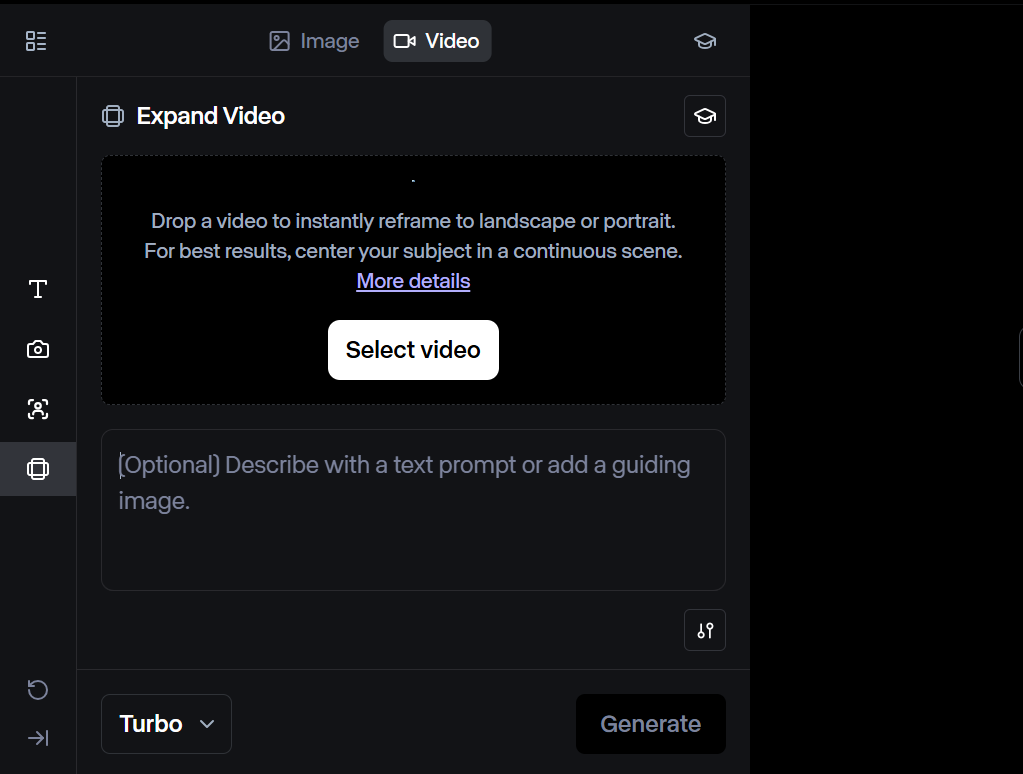
Passo 2: Carregar vídeo
Olhe para a barra lateral esquerda e clique em "Expandir vídeo". Depois disso, carregue o vídeo do seu computador e certifique-se de que tem pelo menos 620x620 pixels. Isto garante que o vídeo expandido permanece nítido e não fica desfocado.
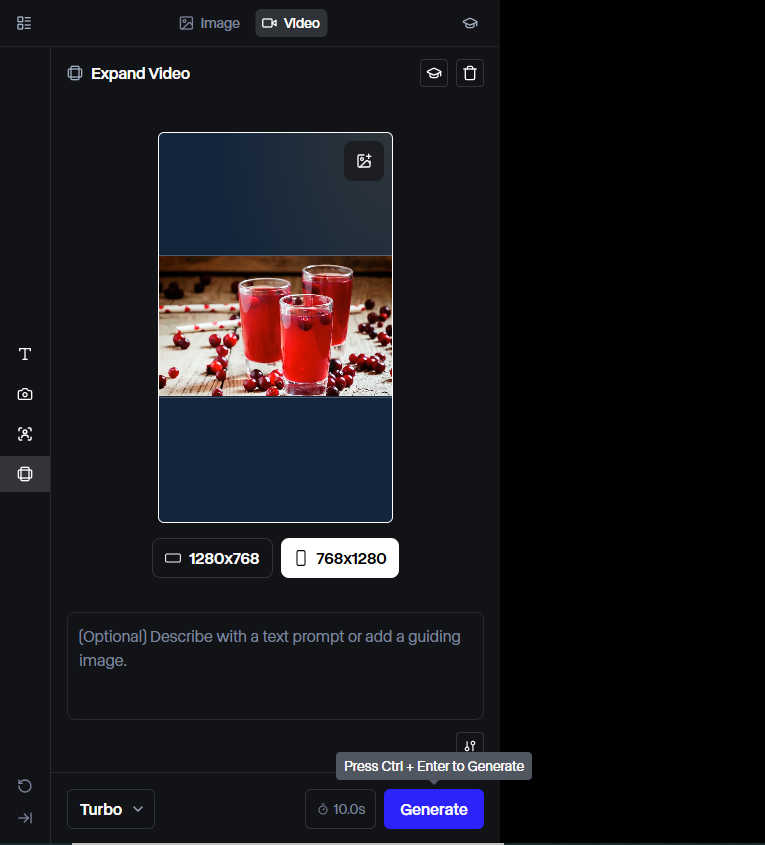
De seguida, escolha o tamanho final do vídeo pretendido:
- 1280x768 (vídeo mais abrangente, bom para YouTube e sites)
- 768x1280 (vídeo mais alto, bom para TikTok, Instagram Reels ou Shorts)
O Runway ajusta automaticamente a direção da expansão com base no seu vídeo:
- Se enviar um vídeo horizontal, este expandir-se-á verticalmente para preencher mais espaço no ecrã.
- Se carregar um vídeo vertical, este será expandido horizontalmente para caber em ecrãs maiores.
Esta definição ajuda a garantir que o vídeo expandido tem o aspeto correto para onde pretende publicá-lo.
Passo 3: Escolha um método de expansão
O Runway oferece três formas de expandir um vídeo. Cada método altera a forma como a IA preenche o espaço extra.
- Gerar automaticamente sem um pedido de texto: clique no botão Gerar sem adicionar qualquer instrução. A IA da Runway analisa os fotogramas existentes e adiciona novo conteúdo que corresponde ao que já está no vídeo. Esta é a opção mais rápida e funciona bem quando apenas precisa de uma expansão simples.
- Utilize um prompt de texto para mais controlo: se pretender detalhes específicos na expansão, introduza um prompt de texto para orientar a Runway. Por exemplo, se o seu vídeo mostrar uma rua da cidade, pode escrever "Ampliar a rua, adicionar mais edifícios e manter os candeeiros acesos".
- Adicionar uma imagem guia: para um maior controlo, pode carregar uma imagem guia. Faça uma captura de ecrã do seu primeiro fotograma de vídeo, edite-a para mostrar como pretende que o espaço extra fique e carregue-a no Runway. A IA segue então essa imagem como guia.
Passo 4: Visualizar e descarregar
O Runway irá processar o seu vídeo e expandi-lo, mas não clique em descarregar imediatamente — visualize-o primeiro. Certifique-se de que tudo parece suave e natural. Se algo parecer errado, ajuste as definições e tente novamente até que pareça correto.
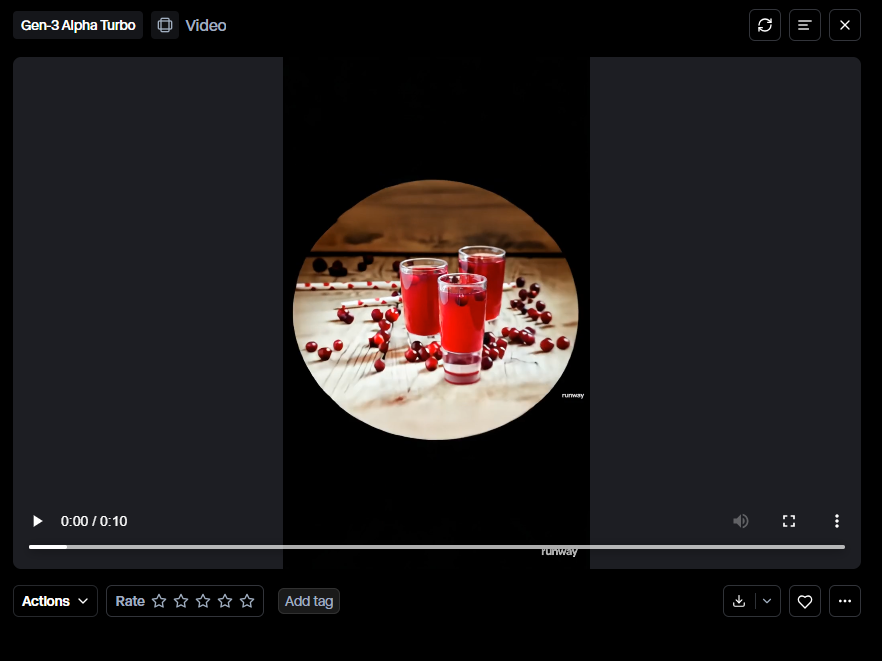
Quando estiver satisfeito com o resultado, avance e descarregue o vídeo.
Por que razão deve expandir vídeos?
Por vezes, os vídeos não ficam como queremos. Talvez sejam demasiado curtas ou não preencham o ecrã corretamente. Expandir um vídeo permite adicionar-lhe mais sem perder qualidade. Vamos descobrir por que razão se deve concentrar na expansão de vídeos:
Faça com que os vídeos se ajustem a ecrãs diferentes
Nem todos os vídeos são feitos para todos os tamanhos de ecrã. Um vídeo que fica muito bem num telemóvel pode não preencher adequadamente um ecrã grande de TV. Expandir o vídeo ajuda a ajustá-lo a ecrãs diferentes sem barras pretas estranhas ou cortes estranhos. Garante que o vídeo tem a aparência correta, independentemente do local onde é reproduzido.
Além disso, quando publica vídeos nas redes sociais, cada plataforma tem as suas próprias regras de tamanho. O Instagram prefere vídeos quadrados, o YouTube usa widescreen e o TikTok adora vídeos verticais. Expandir um vídeo permite ajustá-lo para que fique perfeito em todos os lugares. Isto significa que mais pessoas poderão desfrutar do seu vídeo da forma como foi criado para ser visto.
Melhore a narrativa e o fluxo
Por vezes, um vídeo parece demasiado apressado. Talvez um momento importante passe demasiado rápido ou o vídeo termine demasiado repentinamente. Expandir o vídeo permite-lhe:
- Abrande as coisas
- Adicionar detalhes extra
- Expanda uma cena naturalmente.
Tornam a narrativa mais suave e agradável de assistir.
Crie conteúdo mais profissional e de alta qualidade
Se um vídeo parecer demasiado cortado ou esticado, pode parecer pouco profissional. Expandir um vídeo da forma correta mantém a qualidade elevada, para que não pareça desfocado ou estranho. Isto ajuda a fazer com que o vídeo pareça ter sido feito com cuidado e atenção aos detalhes.
Melhores práticas para expandir vídeos no Runway
Expandir um vídeo no Runway torna-o maior sem diminuir a qualidade. Mas se não configurar corretamente, a expansão pode não parecer natural. Vamos dar uma vista de olhos às dicas importantes para obter os melhores resultados:
Certifique-se de que o motivo está no centro do quadro
Antes de expandir o seu vídeo, reserve um momento para verificar se o motivo principal está bem posicionado. Se estiver demasiado perto da borda, o Runway pode ter dificuldade em preencher o fundo naturalmente, o que pode fazer com que algumas partes pareçam estranhas ou distorcidas.
Se o vídeo tiver sido gravado com o objeto de lado, tente cortá-lo ou reposicioná-lo antes da expansão. Desta forma, o Runway preenche as áreas em falta naturalmente, em vez de fazer ajustes estranhos ou irrealistas. Manter o foco centralizado ajuda o Runway a manter uma aparência equilibrada e suave nas suas saídas.
Para vídeos em que a centralização não é possível, considere utilizar um aviso de texto para orientar a IA.
Evite sobreposições de gráficos ou texto no vídeo
Ao expandir um vídeo com o Runway, os elementos de texto, como logótipos, legendas e sobreposições, podem ser afetados. A Runway pode esticar ou distorcer o texto, dificultando a leitura. Também pode alterar gráficos circundantes, por vezes causando falhas inesperadas. Se o seu vídeo incluir texto importante no ecrã, verifique se existem distorções após a expansão.
Para evitar isto, remova qualquer texto ou logótipo antes de expandir o vídeo. Se não for possível removê-los, certifique-se de que são pequenos ou não muito próximos das bordas.
Se o seu vídeo final precisar de sobreposições de texto, adicione-as depois da expansão, e não antes. Isto garante que as partes expandidas têm um aspeto limpo e natural, e que o seu texto permanece nítido e legível.
Utilize um aviso de texto para uma expansão mais controlada e refinada
O Runway pode expandir um vídeo por si só, mas por vezes não acrescenta os detalhes certos. A utilização de um aviso de texto ajuda-o a orientar a IA e a obter melhores resultados. Em vez de o deixar adivinhar o que deve adicionar, pode descrever exatamente o que deve aparecer na parte expandida.
Por exemplo, se o seu vídeo mostrar uma paisagem de montanha, pode escrever: "Expanda a cadeia de montanhas, estenda as nuvens e adicione mais árvores em primeiro plano".
Isto diz à Runway para manter as novas partes alinhadas com o estilo do vídeo original. Sem um aviso, a IA pode gerar padrões aleatórios que não correspondem, fazendo com que o vídeo pareça irreal.
Execute várias expansões
Expandir um vídeo uma vez pode melhorar uma cena, mas repetir o processo cria um efeito mais cinematográfico e profissional. Eis porquê:
- As paisagens parecem mais épicas.
- Os fundos ficam mais ricos (com profundidade adicional).
- Os zoom-ins parecem naturais e profissionais.
Embora este método demore mais tempo, os resultados valem a pena.
Conclusão
Expandir vídeos com o Runway é simples. Basta seguir os passos discutidos acima e poderá expandir os vídeos mantendo-os claros e nítidos. Lembre-se de evitar esticar ou cortar — deixe o Runway gerar expansões suaves.
Agora que já sabe como expandir vídeos utilizando o Runway, experimente e veja a diferença por si mesmo. Os seus vídeos terão uma aparência mais profissional e destacar-se-ão online!